วิธีแทรกการอ้างอิงโยงกับคำอธิบายภาพใน Word
สำหรับเอกสาร Microsoft Word ขนาดยาวที่มีตารางตัวเลขหรือสมการที่สำคัญคุณจะทำอย่างไรเพื่อนำทางระหว่างข้อความและคำอธิบายภาพอย่างรวดเร็ว การแทรกการอ้างอิงโยงในเอกสารจะเป็นทางเลือกที่ดีที่สุดของคุณ บทแนะนำนี้จะแนะนำวิธีต่างๆเกี่ยวกับการแทรกการอ้างอิงโยงกับคำอธิบายภาพให้คุณ
แทรกการอ้างอิงโยงกับคำอธิบายภาพใน Word
แทรกการอ้างอิงไขว้ด้วย Kutools for Word's Reference
แทรกการอ้างอิงไขว้กับ Kutools สำหรับ Word's Pick Up Caption และ Pick Down Caption
เครื่องมือเพิ่มประสิทธิภาพที่แนะนำสำหรับ Word
Kutools สำหรับ Word: บูรณาการเอไอ 🤖คุณสมบัติขั้นสูงมากกว่า 100 รายการช่วยประหยัดเวลาในการจัดการเอกสารของคุณถึง 50%ดาวน์โหลดฟรี
แท็บ Office: แนะนำแท็บที่เหมือนกับเบราว์เซอร์ใน Word (และเครื่องมือ Office อื่นๆ) ทำให้การนำทางหลายเอกสารง่ายขึ้นดาวน์โหลดฟรี
 แทรกการอ้างอิงโยงกับคำอธิบายภาพใน Word
แทรกการอ้างอิงโยงกับคำอธิบายภาพใน Word
Office Tab: นำอินเทอร์เฟซแบบแท็บมาสู่ Word, Excel, PowerPoint... |
|
ปรับปรุงขั้นตอนการทำงานของคุณทันที อ่านเพิ่มเติม ดาวน์โหลดฟรี
|
ใน Microsoft Word คุณสามารถแทรกการอ้างอิงไขว้ได้โดยทำตามขั้นตอนต่อไปนี้:
1. วางเคอร์เซอร์บนตำแหน่งที่คุณต้องการแทรกการอ้างอิงไขว้จากนั้นคลิก สิ่งที่ใส่เข้าไป > การอ้างอิงโยง. ดูภาพหน้าจอ:
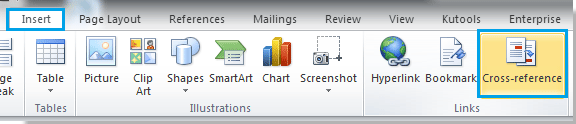
2. ในป๊อปอัป การอ้างอิงโยง คุณสามารถ:

A: ภายใต้ ประเภทการอ้างอิงเลือกประเภทการอ้างอิงจากกล่องรายการแบบหล่นลง
B: ต่ำกว่า แทรกการอ้างอิงถึงเลือกประเภทของข้อมูลที่คุณต้องการแสดงในข้อความ
C. เมื่อคุณเลือกประเภทการอ้างอิงคำอธิบายภาพทั้งหมดในเอกสารทั้งหมดจะแสดงในหน้าต่าง เลือกคำอธิบายภาพที่คุณต้องการแทรก
3. สุดท้ายคลิก สิ่งที่ใส่เข้าไป ปุ่มเพื่อแทรกฟิลด์ในเอกสารของคุณ
หมายเหตุ หากคุณตรวจสอบ แทรกเป็นไฮเปอร์ลิงก์ ในกล่องโต้ตอบมันจะไปที่คำอธิบายภาพที่เกี่ยวข้องเมื่อคุณกดค้างไว้ Ctrl และคลิกการอ้างอิงโยง
 แทรกการอ้างอิงไขว้ด้วย Kutools for Word's Reference
แทรกการอ้างอิงไขว้ด้วย Kutools for Word's Reference
กับ Kutools สำหรับ Word's อ้างอิงคุณสามารถแทรกการอ้างอิงไขว้กับคำอธิบายภาพใน Word ได้อย่างรวดเร็วเพียงคลิกเดียว
Kutools สำหรับ WordAdd-in ที่ใช้งานง่ายประกอบด้วยกลุ่มเครื่องมือที่ช่วยให้งานของคุณง่ายขึ้นและเพิ่มความสามารถในการประมวลผลเอกสารคำ ทดลองใช้ฟรี 45 วัน! Get It Now!
ขั้นตอนที่ 1. วางเคอร์เซอร์บนตำแหน่งที่คุณต้องการแทรกการอ้างอิงไขว้แล้วคลิก Enterprise > อ้างอิง. ดูภาพหน้าจอ:
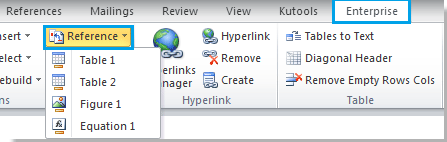
ขั้นตอนที่ 2. หลังจากคลิก อ้างอิงคลิกคำอธิบายภาพที่คุณต้องการแทรกเป็นคำบรรยายอ้างอิงโยงจากรายการ
ขั้นตอนที่ 3. หลังจากเสร็จสิ้นการแทรกเมื่อคุณวางเคอร์เซอร์ไว้บนคำอธิบายภาพการอ้างอิงโยงจะมีกล่องข้อความปรากฏขึ้นเพื่อแนะนำการใช้การอ้างอิงโยงนี้โปรดกดปุ่ม Ctrl และคลิกที่ cross-reference เพื่อไปที่ลิงค์ ดูภาพหน้าจอ:
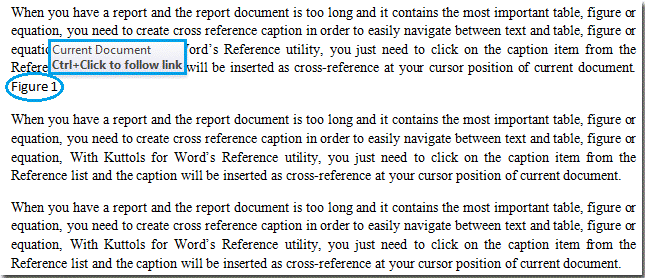
 แทรกการอ้างอิงไขว้กับ Kutools สำหรับ Word's Pick Up Caption และ Pick Down Caption
แทรกการอ้างอิงไขว้กับ Kutools สำหรับ Word's Pick Up Caption และ Pick Down Caption
Kutools สำหรับ Word's เลือกคำบรรยาย และ เลือกคำบรรยาย นอกจากนี้ยังสามารถแทรกการอ้างอิงโยงไปยังคำอธิบายภาพ
Kutools สำหรับ WordAdd-in ที่ใช้งานง่ายประกอบด้วยกลุ่มเครื่องมือที่ช่วยให้งานของคุณง่ายขึ้นและเพิ่มความสามารถในการประมวลผลเอกสารคำ ทดลองใช้ฟรี 45 วัน! Get It Now!
ขั้นตอนที่ 1. เลือกคำอธิบายภาพที่คุณต้องการแทรกการอ้างอิงในเอกสาร
ขั้นตอนที่ 2 คลิก Enterprise > More > เลือกคำบรรยายดูภาพหน้าจอ:
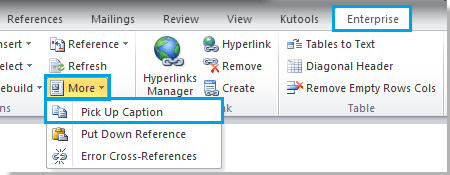
ขั้นตอนที่ 3 วางเคอร์เซอร์บนตำแหน่งที่คุณต้องการแทรกการอ้างอิงไขว้แล้วคลิก Enterprise > More > เลือกคำบรรยาย เพื่อแทรกการอ้างอิงโยง
รายละเอียดเพิ่มเติมเกี่ยวกับ เลือกคำบรรยาย และ เลือกคำบรรยาย.
บทความที่เกี่ยวข้อง:
สุดยอดเครื่องมือเพิ่มผลผลิตในสำนักงาน
Kutools สำหรับ Word - ยกระดับประสบการณ์คำศัพท์ของคุณด้วย Over 100 คุณสมบัติเด่น!
🤖 Kutools ผู้ช่วย AI: แปลงโฉมงานเขียนของคุณด้วย AI - สร้างเนื้อหา / เขียนข้อความใหม่ / สรุปเอกสาร / สอบถามข้อมูล ขึ้นอยู่กับเอกสารทั้งหมดนี้ภายใน Word
📘 ความเชี่ยวชาญด้านเอกสาร: แยกหน้า / ผสานเอกสาร / ส่งออกตัวเลือกในรูปแบบต่างๆ (PDF/TXT/DOC/HTML...) / แบทช์แปลงเป็น PDF / ส่งออกเพจเป็นรูปภาพ / พิมพ์หลายไฟล์พร้อมกัน...
✏ การแก้ไขเนื้อหา: ค้นหาแบทช์และแทนที่ ข้ามหลายไฟล์ / ปรับขนาดรูปภาพทั้งหมด / ย้ายแถวและคอลัมน์ของตาราง / แปลงตารางเป็นข้อความ...
🧹 ทำความสะอาดได้อย่างง่ายดาย: หลบไป พื้นที่พิเศษ / แบ่งส่วน / ส่วนหัวทั้งหมด / กล่องข้อความ / เชื่อมโยงหลายมิติ / หากต้องการดูเครื่องมือถอดเพิ่มเติม โปรดไปที่ของเรา ลบกลุ่ม...
➕ ส่วนแทรกโฆษณา: แทรก ตัวคั่นหลักพัน / กล่องกาเครื่องหมาย / ปุ่มวิทยุ / คิวอาร์โค้ด / บาร์โค้ด / ตารางเส้นทแยงมุม / คำอธิบายสมการ / คำบรรยายภาพ / คำบรรยายตาราง / รูปภาพหลายภาพ / ค้นพบเพิ่มเติมใน แทรกกลุ่ม...
🔍 การเลือกที่แม่นยำ: ระบุ หน้าที่เฉพาะเจาะจง / ตาราง / รูปร่าง / หัวเรื่องย่อหน้า / เสริมการนำทางด้วย ข้อมูลเพิ่มเติม เลือกคุณสมบัติ...
⭐ การปรับปรุงดาว: นำทางอย่างรวดเร็วไปยังสถานที่ใด ๆ / แทรกข้อความซ้ำอัตโนมัติ / สลับระหว่างหน้าต่างเอกสารได้อย่างราบรื่น / 11 เครื่องมือการแปลง...
